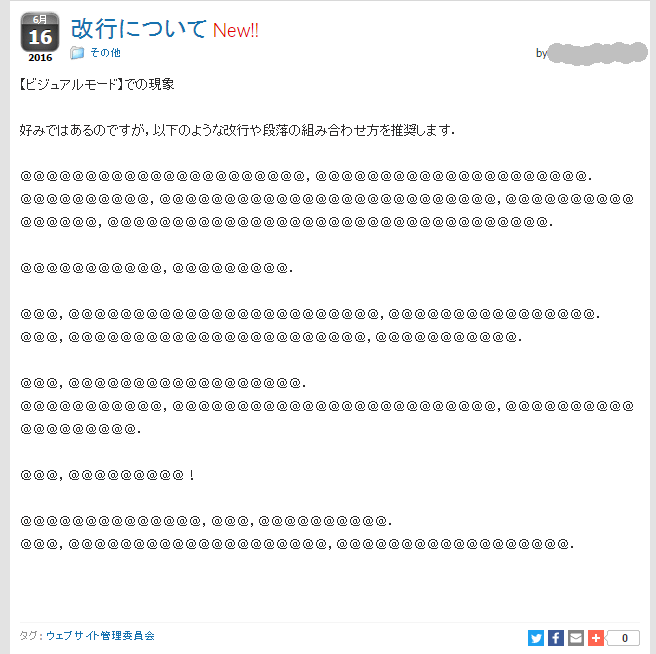記事の入力時,【ビジュアル】モードで「改行」すると下図のように空白行が入ります.
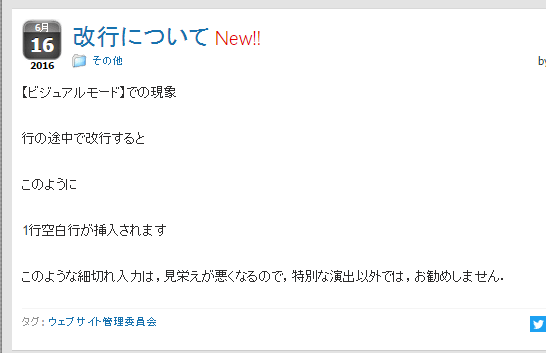
ただ普通に「Enter」キーを押すのではなく,「Shift」キーを押しながら「Enter」を押すと,
下図のように,空白行が入らず,改行することができます.
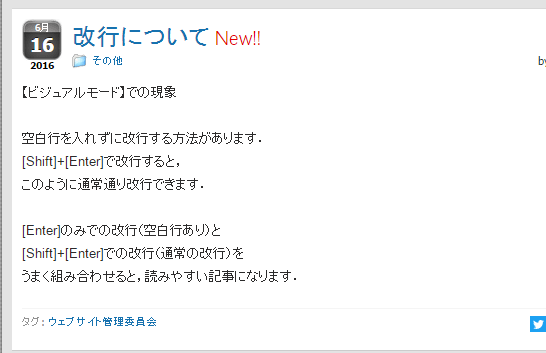
「Enter」のみの改行と「Shift+Enter」の改行をうまく使い分けると,
読みやすい記事を作ることができます.
【テキスト】モードでは,入力時と同じように表示されます.具体的には,1回の改行では空白行は入らず,2回改行キーを押すと,空白行が入ります.
ただし【テキスト】モードから【ビジュアル】モードに切り換えると,空白行が消えてしまいます!
これは少し不便です…
【テキスト】モードと【ビジュアル】モードを使い分けながら記事を作成する場合は,最後に【テキスト】モードで改行・段落・空白行の使い方などを確認・調整してから「公開」することをお勧めします.
ナビゲーション:基本編-投稿方法
- 記事の新規投稿 : 新たに記事を作成し掲載する
- 入力モードについて : 【ビジュアル】モードと【テキスト】モードについて
- 記事の編集 : 掲載済みの記事を訂正・修正する
- 記事の再利用 : 既存の記事を利用して新しく記事を作成・投稿する
- 「公開」について: 公開する日時を任意で指定したり,公開済みの記事を公開前に戻したりできる
- 入力時の改行について : 【ビジュアル】モードで入力するときに注意すること(改行・段落・空白行) (このページ)
この記事はH28/6/16に作成しました.記事中のWordPressの画像はバージョン4.5.2のものです.